11
437
Rozdział li. ♦ System Nodes
Innym sposobem rozpoczęcia edycji drzewa Node dla aktywnego materiału jest wciśnięcie przycisku Use Nodes, znajdującego się na pasku narzędzi omawianej strefy (rysunek 11.24).
Vt*w S«l*Ct AM NOM KiJ I ♦ i MAMOM! ’|X M I I
Rysunek 11.24. Przycisk Use Nodes rozpoczyna edycję node tree
Istnieje 13 pogrupowanych w 6 poziomów rodzajów Node, które możemy zaimplementować do naszego schematu.
Input Nodes
Jak sama nazwa wskazuje, właśnie od dodanych z tego poziomu Nodes rozpoczyna się edycja każdego schematu. Ich cechą charakterystyczną jest przewaga gniazd wyjściowych nad wejściowymi oraz zawarte w nich informacje podstawowe, takie jak barwa, wartość liczbowa bądź sposób mapowania tekstur (rysunek 11.25).
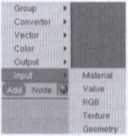
Rysunek 11.25.
Dostępne z poziomu Input pięć typów ogniw Node
Materiał Node jest podstawowym typem Node, zawierającym wszelkie informacje dotyczące cech powierzchni, stosownie do wprowadzonych w panelu Shadirtgstrefy Butlom Window ustawień oraz zawartych w nich tekstur (rysunek 11.26).

Rysunek 11.26.
Materiał Node
Przyciski Difforaz Spec., jeśli są aktywne, oznaczają przekazanie w schemacie informacji na temat wartości Specularity oraz Dijfuse. Dodatkowo dzięki dwóm prostokątom Color i Spec zyskujemy możliwość ręcznego ustawienia kolorów powierzchni
Wyszukiwarka
Podobne podstrony:
Rozdział li. ♦ System Nodes 439 Rysunek 11.29. Wykorzystanie Value Node jako wyznacznika wartoś
477 Rysunek 11.107. Kompletny schemat Simple DoFRozdział li. ♦ System Nodes Wracając jednak do sameg
Rozdział 11. ♦ System Nodes 453 Rozdział 11. ♦ System Nodes 453 Rysunek 11.67. Texture Node Rysunek
skanuj0193 (4) Rozdział 7. ♦ System plików 205 sposób, że wszystkie znaki końca linii
Rozdział H. ♦ System Nodes 433 Zacznijmy od omówienia pierwszej z nich (rysunek 11.14). Jak sama naz
Rozdział 11. ♦ System Nodes 435 Dwa rzędy kwadracików po prawej stronie od napisu Seene odpowiadają
więcej podobnych podstron